Ajout d’un service dans l’organigramme
Table des matières
- Version Courte
- Version Longue
- GRH > Administration > Organigramme > Services
- GRH > Administration > Organigramme > Services Version
- GRH > Administration > Organigramme > Services Transcodes
- GRH > Administration > Organigramme > Services Relations
- GRH > Administration > Organigramme > Types Services
- GRH > Administration > Organigramme > Types Services Relations
- Concepts clés
- Aide à la refonte d’un organigramme
Deux méthodes sont à votre disposition. Celle préconisée est bien évidemment la version courte, présentée en première partie, permettant d’éviter toutes erreurs. Néanmoins, pour votre information, vous trouverez en seconde partie la procédure de la version longue.
Version Courte
GRH > Administration > Organigramme > Services
Cliquez sur « Organigramme », afin d’accéder à la représentation graphique de votre SDIS.
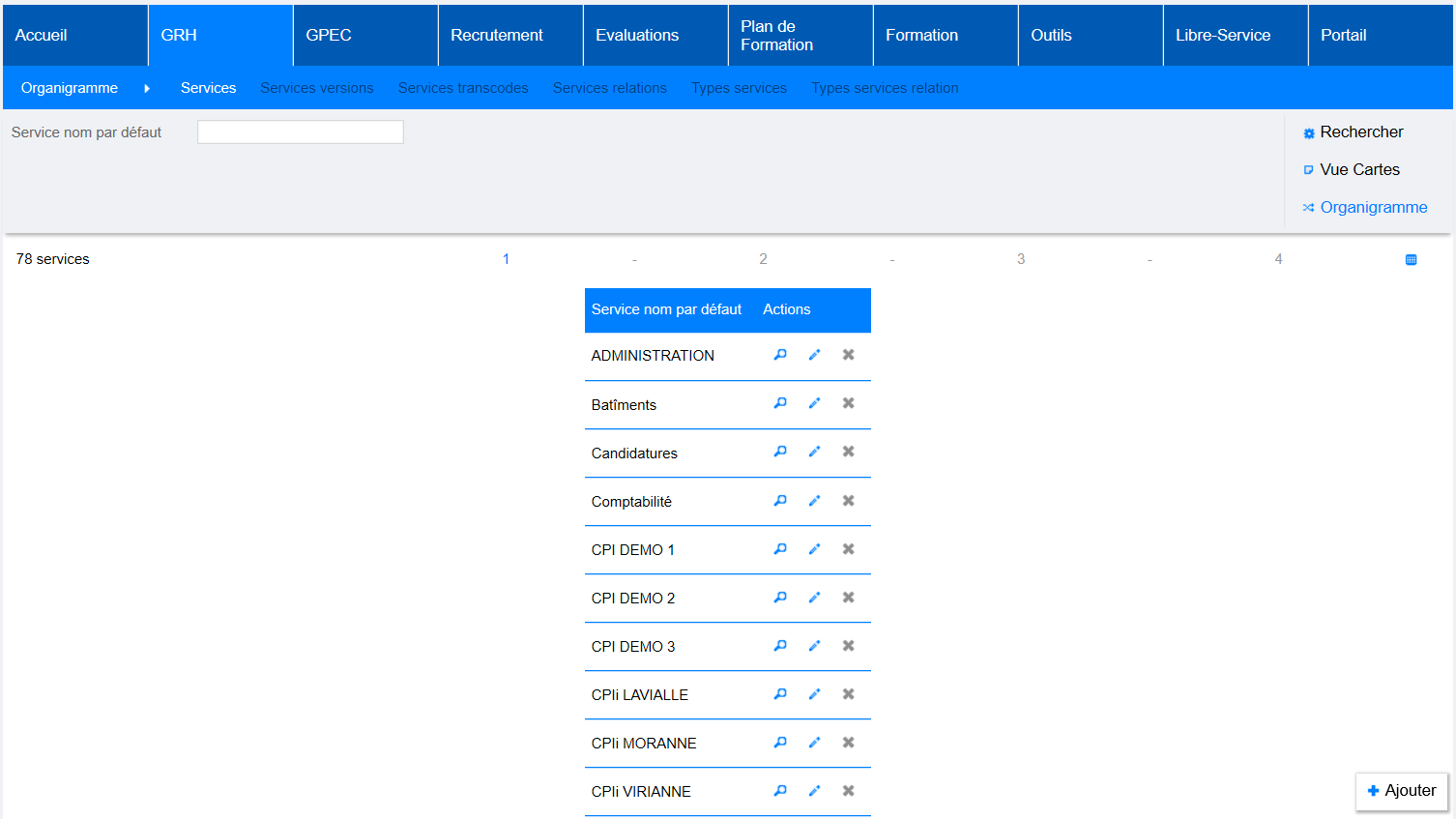
Cliquez sur « Ajouter », afin d’ajouter un nouveau service à votre organigramme, et d’y associer les informations utiles (nom par défaut du service, date de début, n° service père, type de service, mail du service).
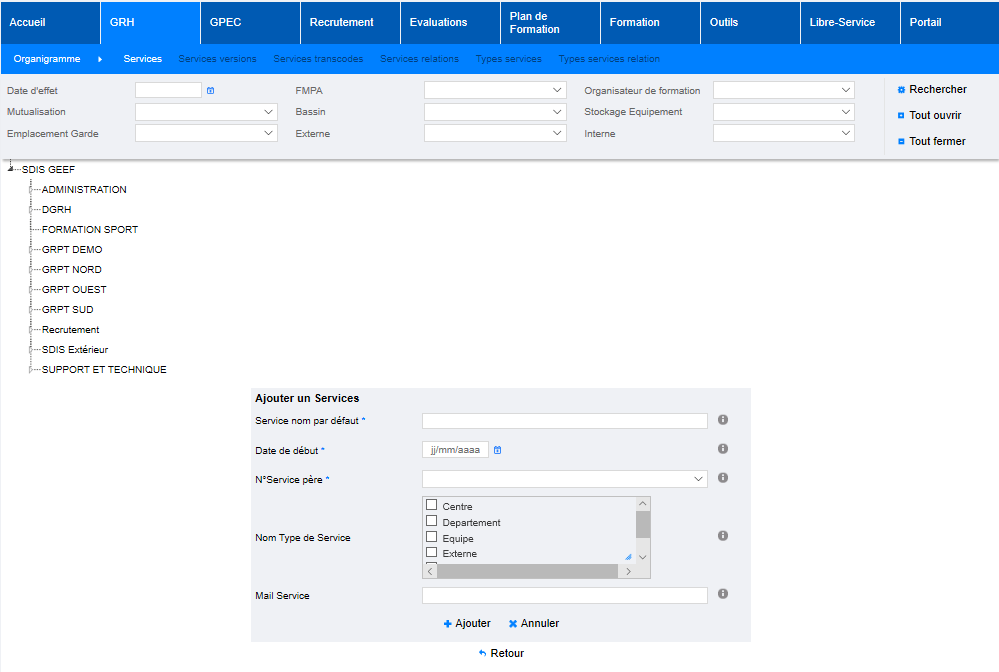
Complétez les informations demandées, puis cliquez sur « Ajouter ».
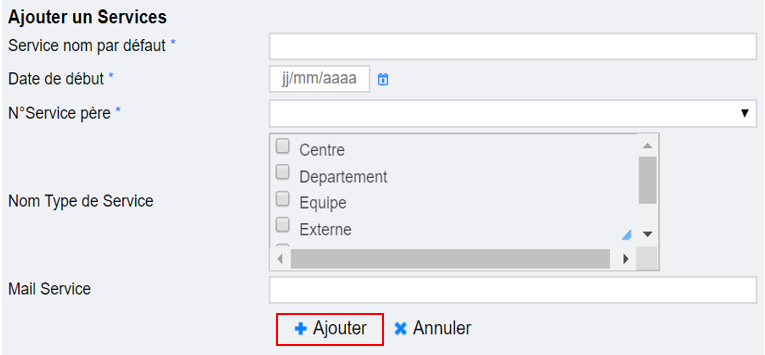
De cette manière, vous avez en une seule action :
- Créer un service ;
- Créer une version (date de début) pour ce service ;
- Attaché ce service dans l’organigramme à son service parent ;
- Associé des types de services avec le service.
Version Longue
GRH > Administration > Organigramme > Services
Cliquez sur « Ajouter » afin de créer un nouveau service.
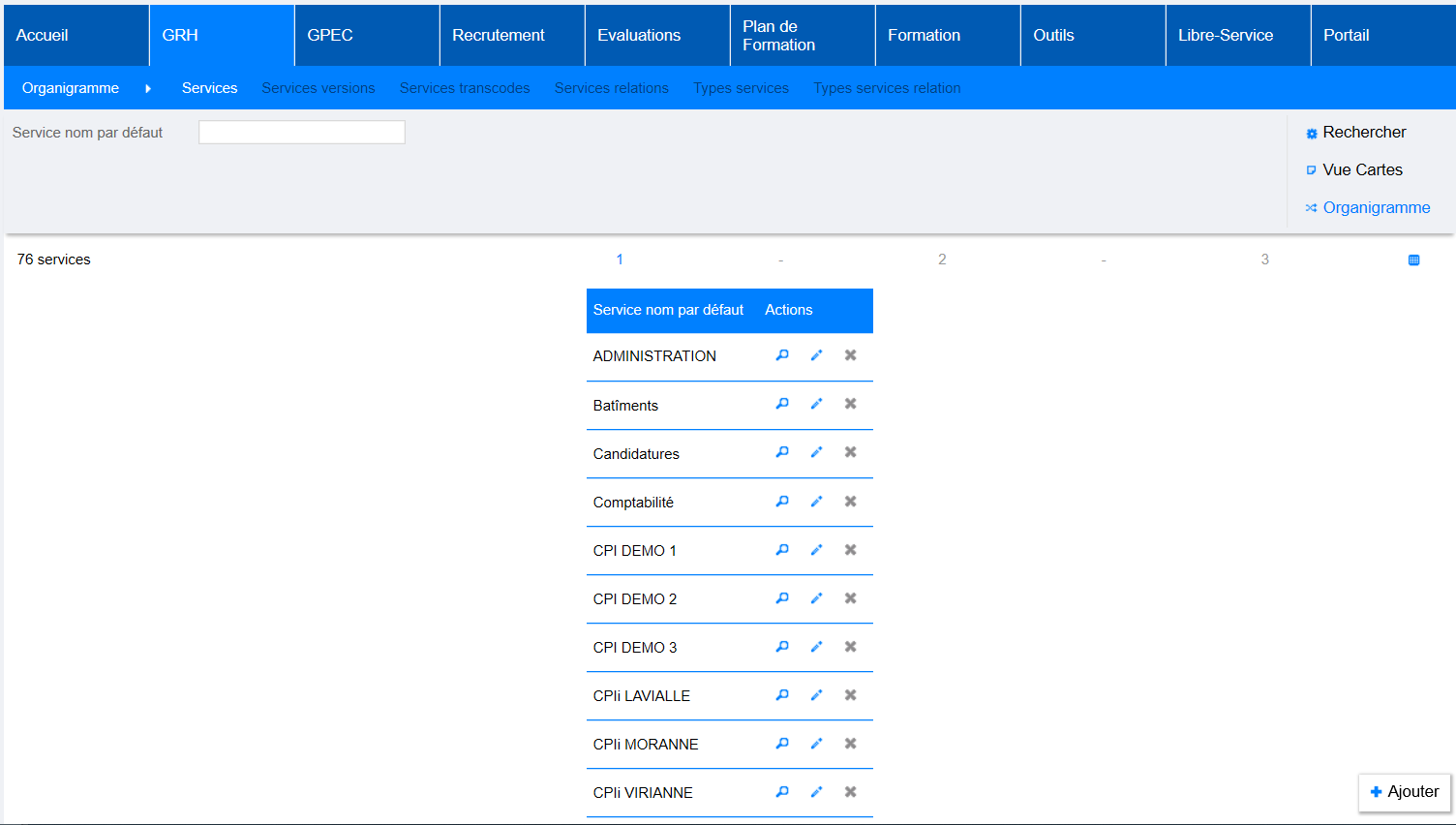
Définissez le nom du nouveau service:
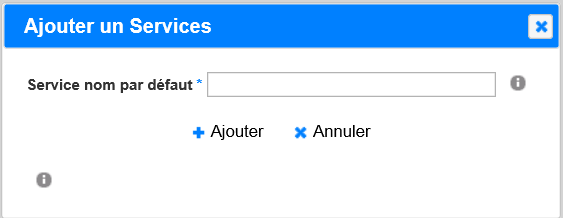
GRH > Administration > Organigramme > Services Version
Cliquez sur « Ajouter » afin de créer une version du service, qui sera définie par sa date d’effet et son activité.
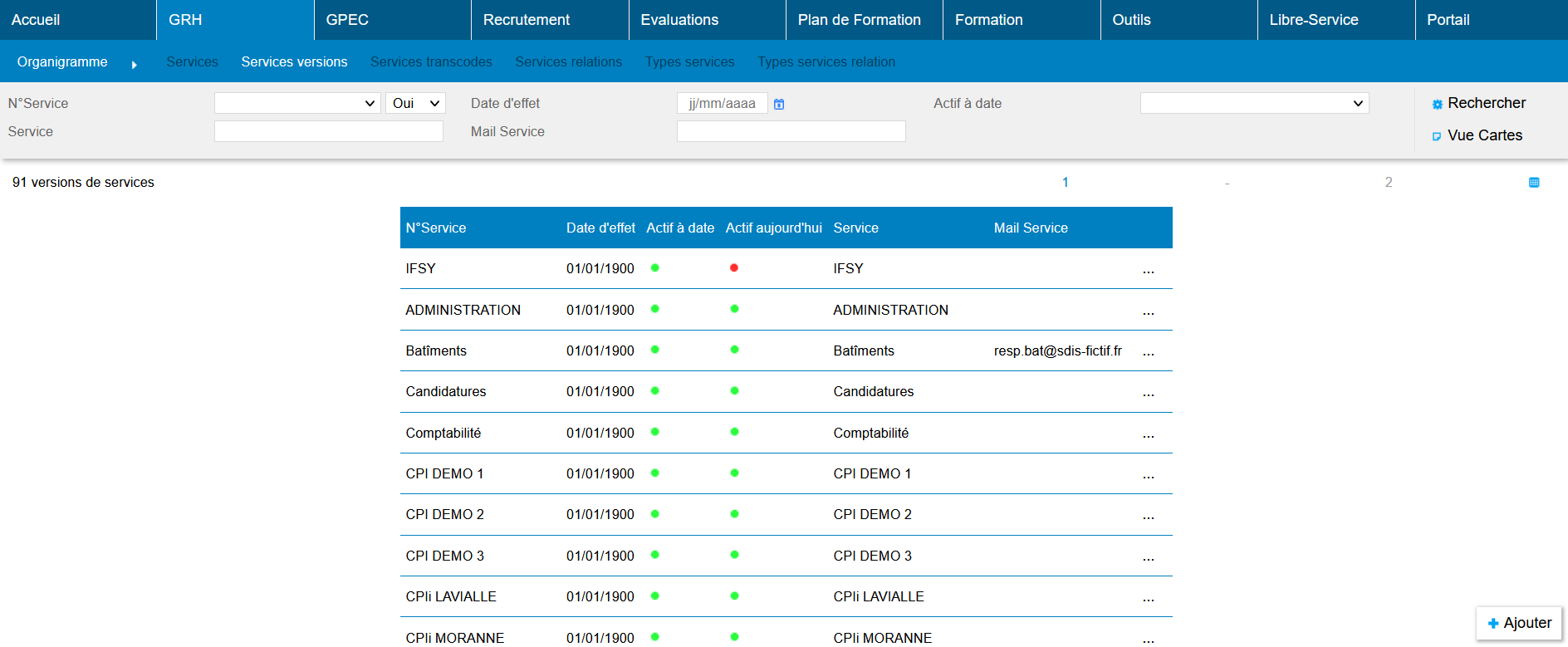
Le bouton “Actif aujourd’hui” se met à jour en fonction des versions de service. Si le service a une version active à la date du jour alors le voyant sera au vert.
Dans “N° de service”, indiquez le service créé à l’étape précédente.

Il est également possible d’indiquer l’adresse email générique du service.
GRH > Administration > Organigramme > Services Transcodes
Cet écran permet de gérer et consulter les informations interfacées des services. Si l’organigramme est créé dans GEEF par interface, les données de cet écran s’alimenteront automatiquement.

Pour ajouter un transcode:

-
Service: Sélection du service souhaité pour la création du transcode
-
Code de transposition: Indiquer le transcode à utiliser
-
Entrant: Indiquer si le transcode est réceptionné
-
Sortant: Indiquer si le transcode est envoyé
-
Nommenclature: Indiquer si le transcode est à utiliser dans l’intitulé automatique des sessions
-
Date de début
-
Date de fin
-
Motif Manuel: Indiquer si le transcode doit être géré par interface (VIDE) ou manuellement, auquel cas toute information envoyée par interface concernant ce transcode ne sera pas enregistrée. Cela permet notemment d’empêcher la suppression du service dans certains cas.
GRH > Administration > Organigramme > Services Relations
Cliquez sur « Ajouter » afin d’y ajouter les rattachements.
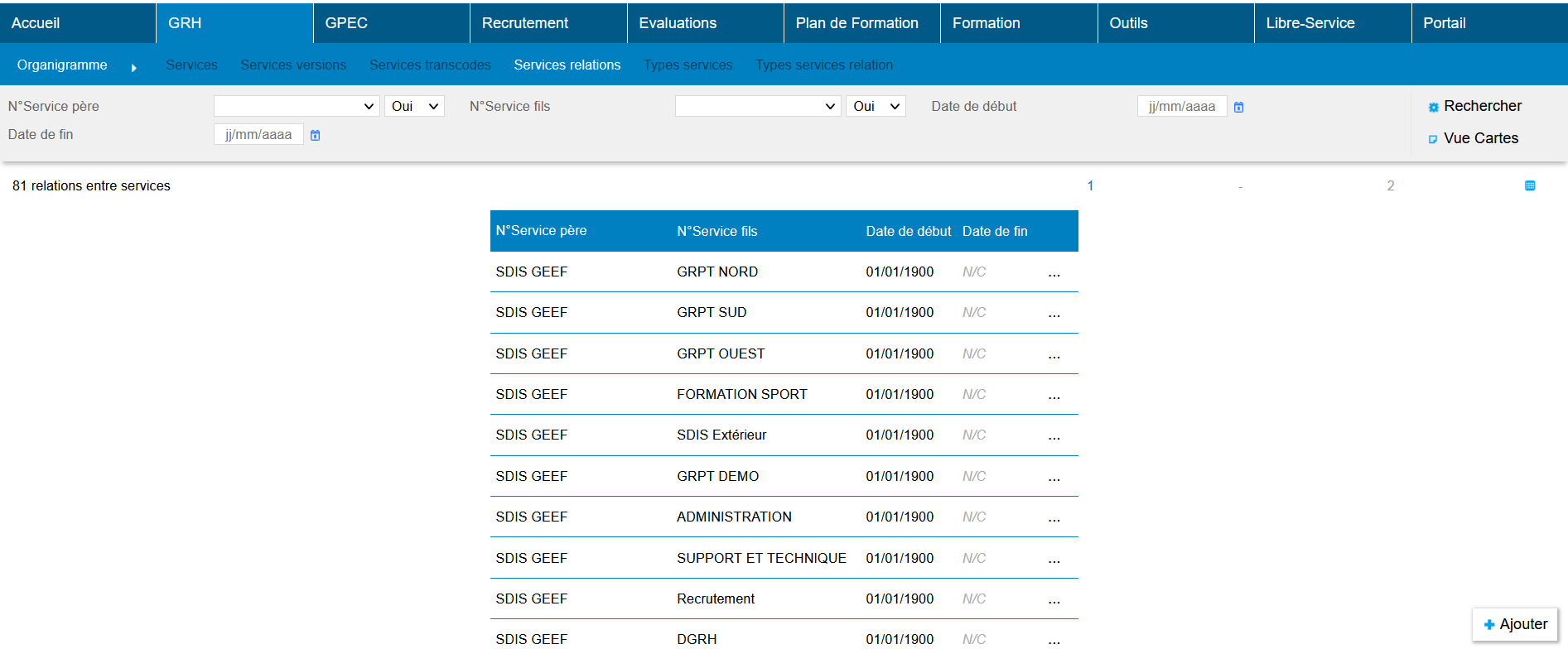
Le « service père » est le service auquel est rattaché le « service fils ». 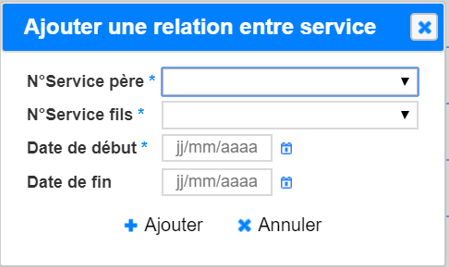
GRH > Administration > Organigramme > Types Services
Cet écran permet de créer, modifier, supprimer des typologies de services et leurs caractéristiques.

Pour créer un nouveau type de service:
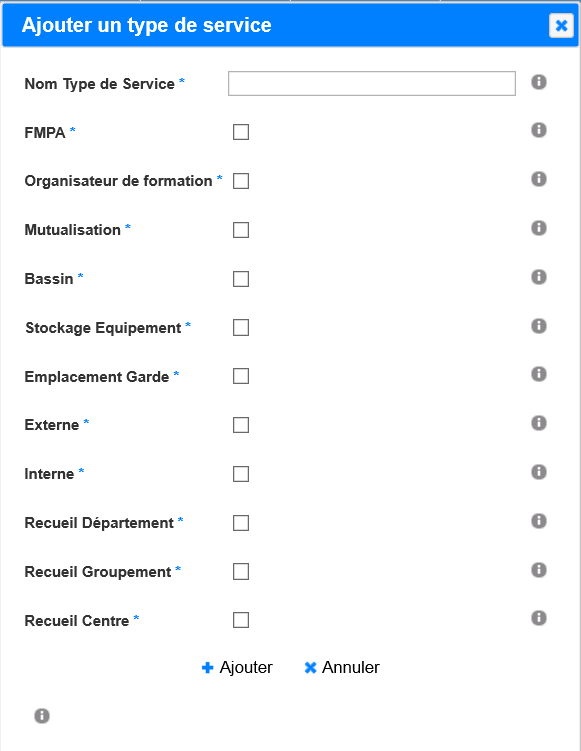
-
FMPA: Permet d’indiquer si le service peut être utilisé pour la création des FMPA.
-
Organisateur de formation:Permet d’indiquer si le service peut être utilisé pour la création des Sessions.
-
Mutualisation: Permet d’indiquer si le service peut être utilisé pour la création des mutualisations.
-
Bassin: (Désuet)
-
Stockage: Permet d’indiquer si le service peut être utilisé pour la gestion des équipements.
-
Emplacement Garde: Permet d’indiquer si le service peut être utilisé pour la gestion des Gardes dans la partie GRH.
-
Externe: Permet d’indiquer si le service doit autoriser la création d’agents externes
-
Interne: Permet d’indiquer si le service doit autoriser la création d’agents internes
-
Recueil Département: Permet d’indiquer la hiérarchie du service dans la création du plan de formation
-
Recueil Groupement: Permet d’indiquer la hiérarchie du service dans la création du plan de formation
-
Recueil Centre: Permet d’indiquer la hiérarchie du service dans la création du plan de formation
GRH > Administration > Organigramme > Types Services Relations
Cet écran permet d’associer un service avec un type de service, lui donnant ainsi toutes les caractéristiques définies dans le paramétrage de ce dernier.
Cliquez sur « Ajouter » afin de lui ajouter des types de service.
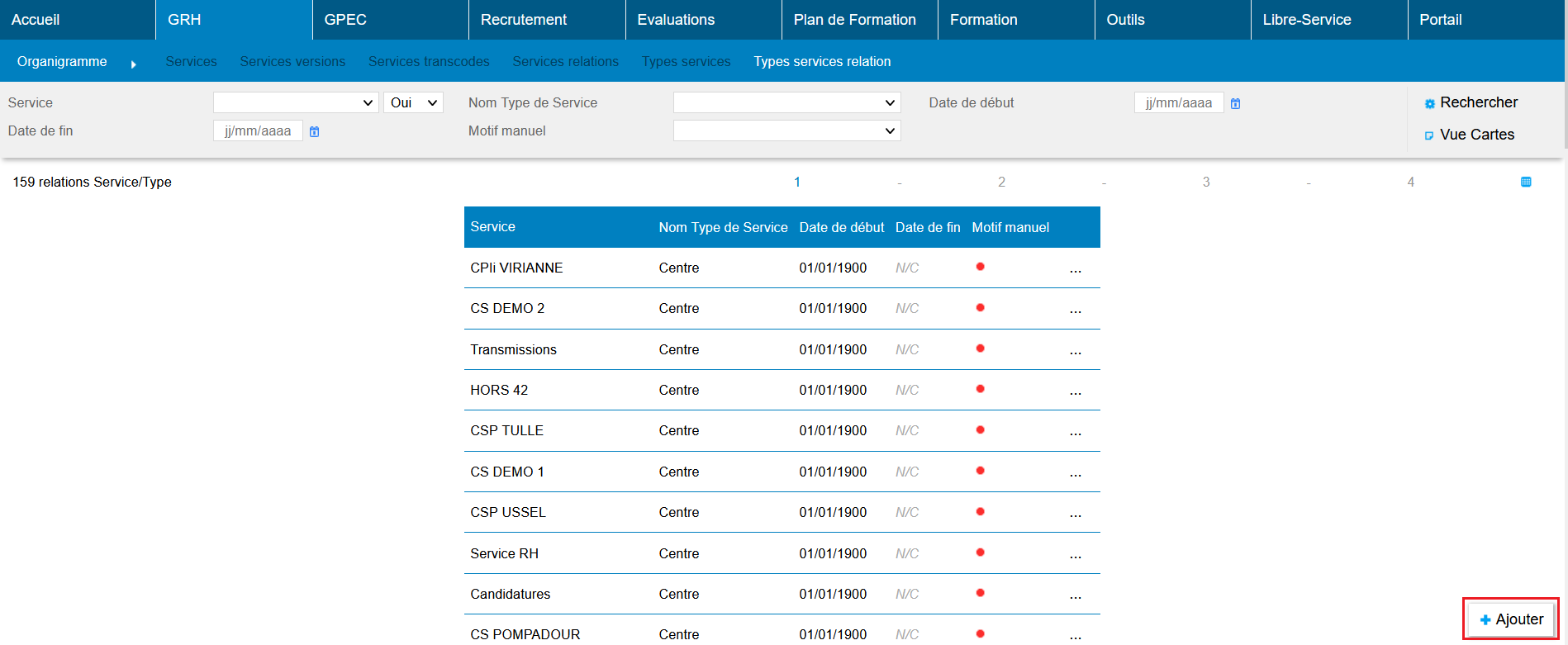
Pour créer une nouvelle relation de type de service:
-
Service: Sélectionner le service concernée.
-
Nom type de service: Sélectionner la typologie à associer.
-
Date de début: Définir une date de début à la relation.
-
Date de fin: Définir une date de fin à la relation (optionnel).
-
Motif Manuel: Indiquer si la relation doit être gérée par interface (VIDE) ou manuellement, auquel cas toute information envoyée par interface concernant cette relation ne sera pas enregistrée.

Concepts clés

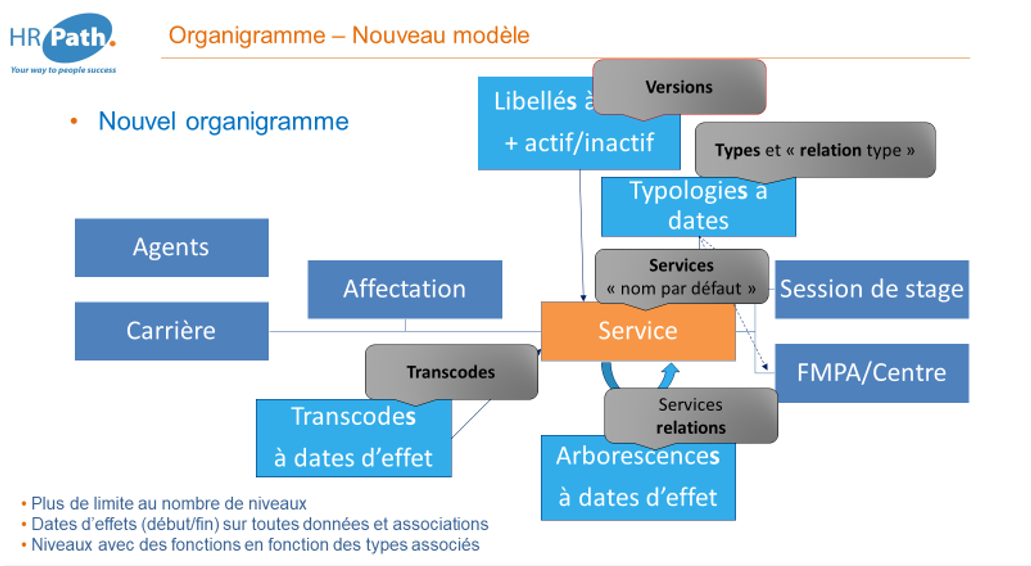
Aide à la refonte d’un organigramme
Dans le cas d’une mise à jour conséquente de l’organigramme, nous conseillons d’étudier le delta entre l’organigramme existant et l’organigramme cible avant de se lancer dans la mise à jour des services dans GEEF et notamment de distinguer :
- les services déjà existants qui doivent être renommer ;
- les services déjà existant qui changent de position dans l’organigramme ;
- les services existant qui doivent être renommés et qui changent de position ;
- Les services à créer;
- les services à inactiver;
- les transcodes à ajouter.
Mettre à jour un service
Pour mettre à jour un service, dans le cadre par exemple d’un chagement de libellé, aller dans GRH/Administration > Organigramme > Service version.
- Rechercher le service à actualiser
- Aller dans les trois petits points et cliquer sur “Dupliquer”
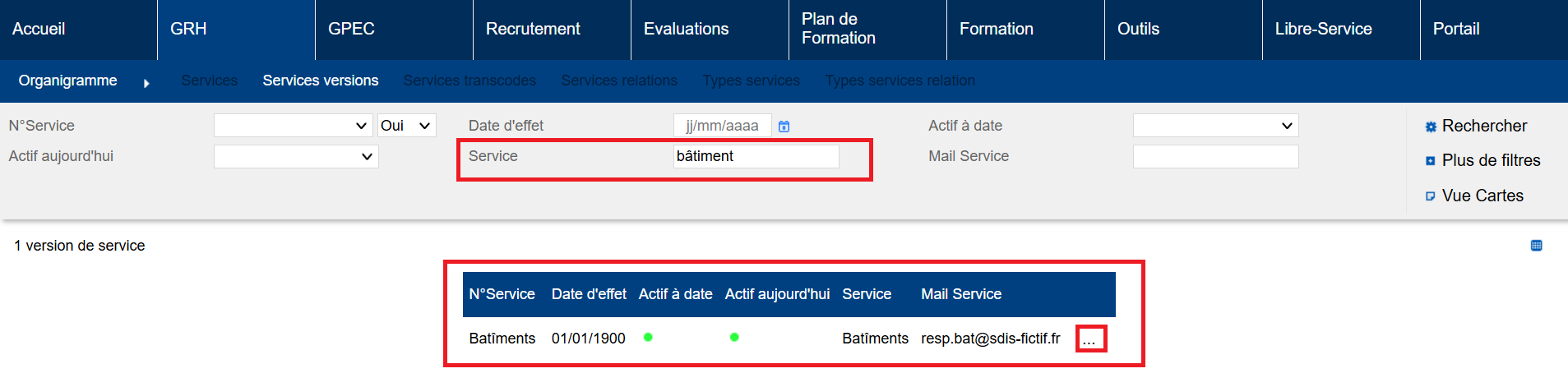
- Modifier la date d’effet pour y inscrire la date de début de la nouvelle version
- Dans le champ “Service”, mettre le nouveau libellé du service
- Garder la coche “Actif à date” cochée
- Modifier/ajouter l’email du service si besoin
- Cliquer sur “Ajouter”

A partir de la date d’effet saisie, c’est cette nomenclature de service qui apparaitra dans l’organigramme GEEF.
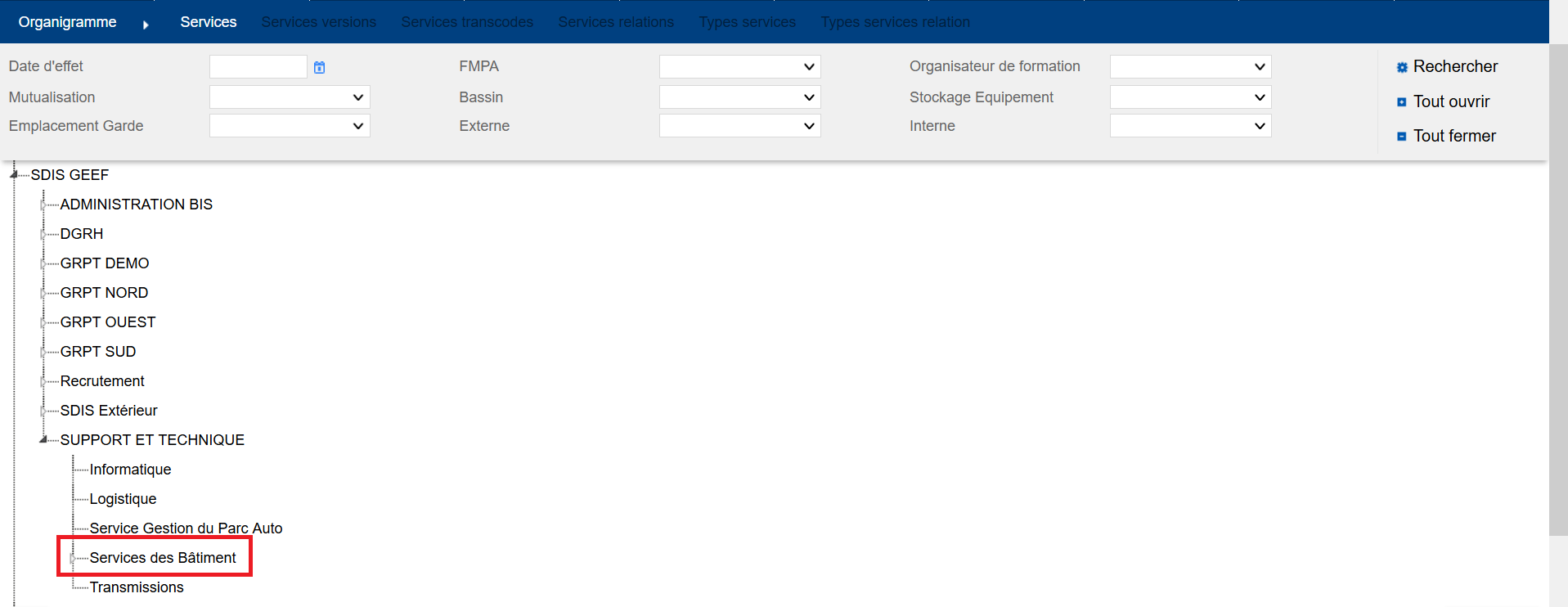
Inactiver un service
Dans le cas de fermeture d’un service, il ne faut pas le supprimer mais l’inactiver. Pour cela, il faut créer une nouvelle version de service inactive à la date d’effet dans GRH/Administration > Organigramme > Service version.
- Rechercher le service à actualiser
- Aller dans les trois petits points et cliquer sur “Dupliquer”
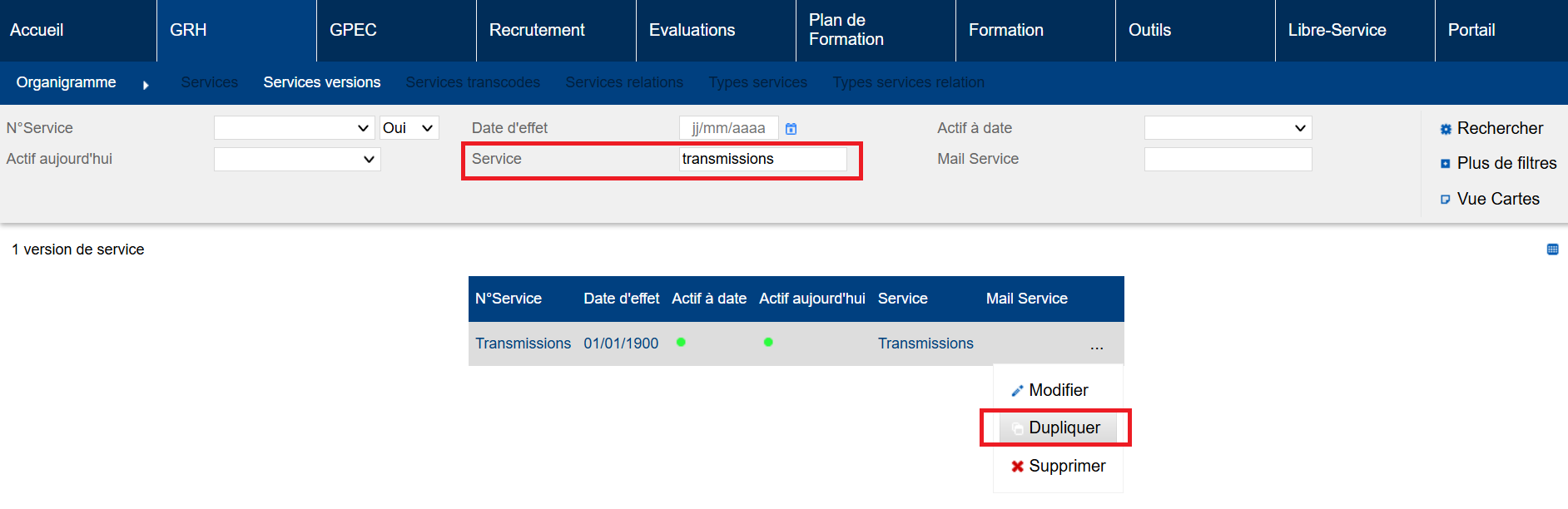
- Modifier la date d’effet pour y inscrire la date de début de l’inactivité du service
- Décocher la coche “Actif à date”
- Cliquer sur “Ajouter”
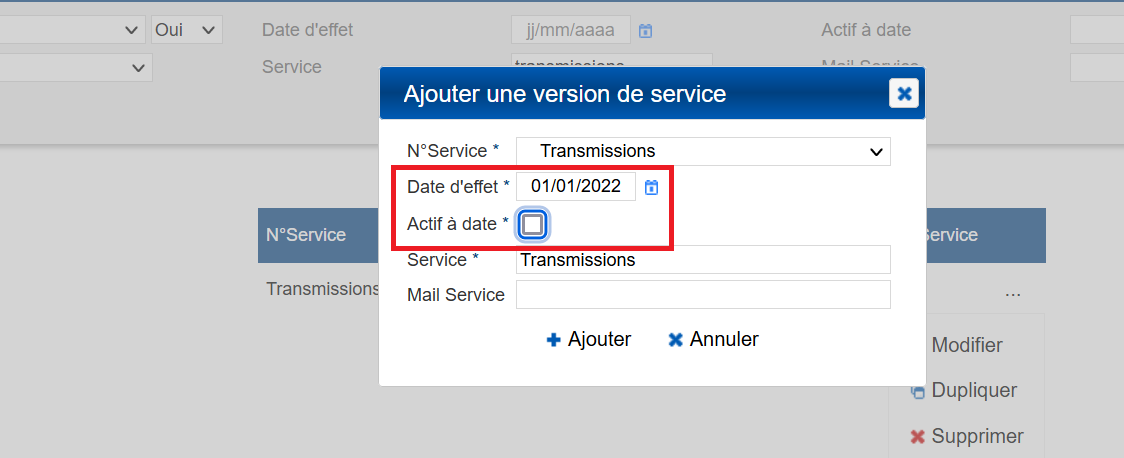
Cela créera une nouvelle version du service, inactive à la date d’effet. le service n’apparaitra plus dans l’organigramme.

A noter : Si le service inactivé est à la racine, il apparaitra toujours dans l’organigramme.
Créer un nouveau service
Se référer à la procédure ci-dessus.
A noter: ne pas oublier d’aller ajouter le transcode du nouveau service créé dans GRH/Administration > Organigramme > Service transcodes.
Modifier une relation de service
Si une service doit être déplacé dans le nouvel organigramme, il faut modifier sa/ses relations dans GRH/Administration > Organigramme > Services relations.
- Rechercher le service en question grâce aux filtres de la page ;
- Identifier la relation à modifier (ici changement du service père)
- Cliquer sur les 3 petits points de la relation à clôturer et sélectionner “Modifier”

- Renseigner une date de fin (à la veille du nouveau rattachement) et cliquer sur “Enregistrer”.
- Cliquer sur le bouton “Ajouter” en bas à droite de l’écran pour créer une nouvelle relation
- Sélectionner le nouveau service père, et dans service fils renseigner le service à modifier
- Dans date de début, rensiegner la date de début de la nouvelle relation et cliquer sur “Ajouter”.
Le service est à présent rattaché au bon service père.
